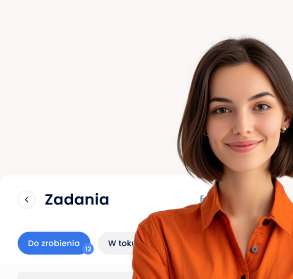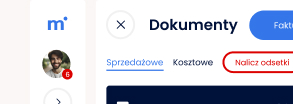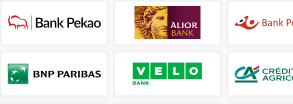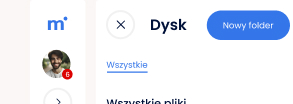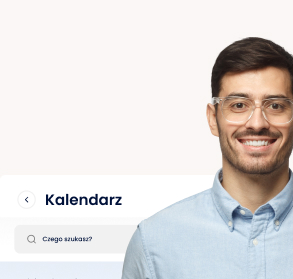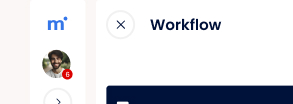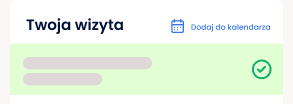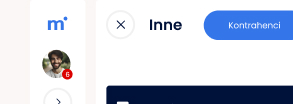faq
Jak wystawić fakturę korygującą?
W celu wystawienia faktury korygującej przejdź do listy dokumentów sprzedażowych, znajdź interesującą cię pozycje oraz ją otwórz.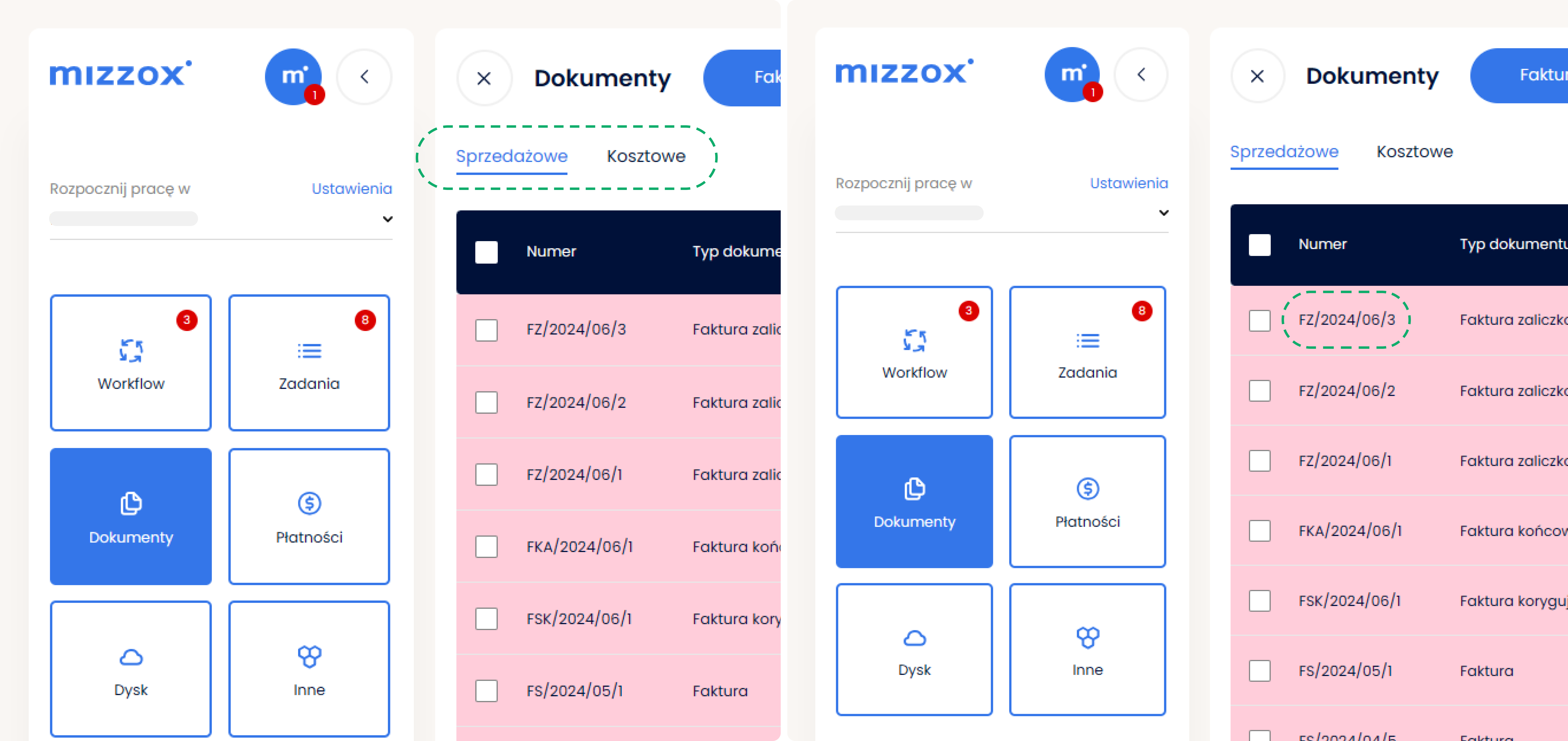
Następnie otwórz menu (za pomocą ikony 3 kropek ustawionej pionowo) i wybierz opcję Wystaw korektę.
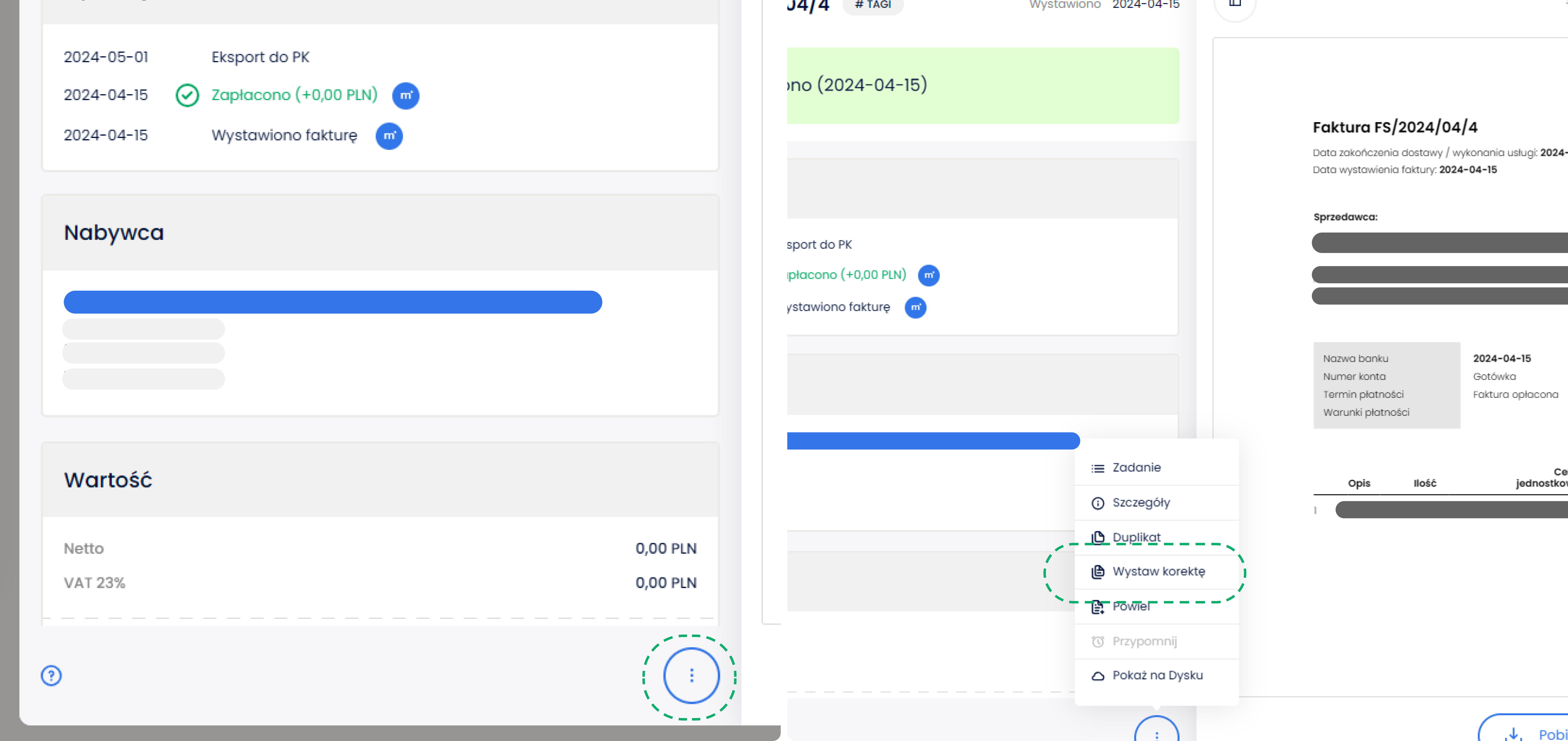
Po wyborze tej opcji pojawi się okno formularza, w którym znajduje się nowo wystawiona faktura korekta mająca takie same dane jak faktura sprzedażowa, na której bazuje oraz trzy dodatkowe pola:
- Korekta do faktury – Informująca użytkownika do której faktury sprzedażowej odnosi się dodawana korekta.
- Przed korektą oraz Po korekcie.
- Powód korekty – Gdzie wpisuje się powód z jakiego wystawiona jest korekta.
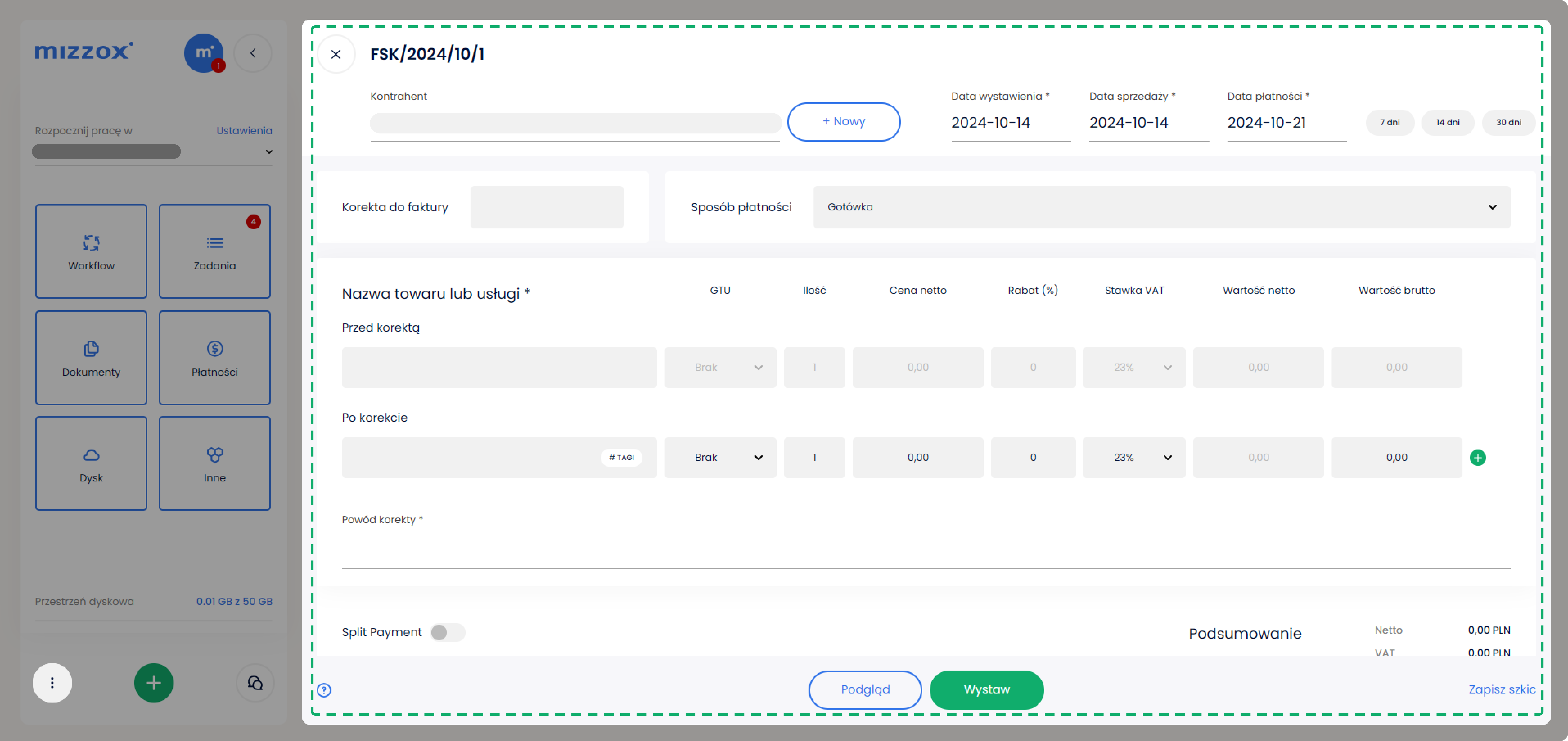
W pierwszym kroku możesz:
- Wybrać kontrahenta – jeżeli wcześniej dane kontrahenta zostały wprowadzone do systemu, możesz go znaleźć za pomocą wyszukiwarki. Jeśli kontrahent nie został jeszcze dodany do systemu, możesz skorzystać z przycisku Nowy i dodać kontrahenta do systemu.
Następnie uzupełnij podstawowe informacje dotyczące faktury:
- Data wystawienia, data sprzedaży, data płatności – system automatycznie uzupełni wymienione pola. Powyższe daty możesz również modyfikować ręcznie.
- Sposób płatności – do wyboru: przelew, gotówka.
Dodawanie pozycji towaru i usług
Następnie do uzupełnienia jest część dotycząca pozycji faktury po korekcie. System automatycznie doda pola, które znajdowały się na fakturze sprzedażowej. Użytkownik ma możliwość edytowania pól po korekcie oraz dodawania/usuwania nowych.
Wartość netto i brutto jest przeliczana automatycznie przez system w podsumowaniu oraz informuje użytkownika czy kwota brutto jest do zwrotu lub do zapłaty.
Pozostałe opcje:
- split payment – do wyboru znajduję sie opcja podzielonej płatności
- uwagi
- wysyłka na adres e-mail kontrahenta
Tagi
Przypisanie odpowiedniego tagu do dokumentu umożliwia łatwe wyszukanie i zarządzanie w systemie.
Możesz wygenerować podgląd klikając w przycisk Podgląd szablonu faktury korygującej.
Możesz zapisać szkic faktury korygującej, aby później ją wystawić, bądź zrobić to od razu za pomocą przycisku Wystaw.
Bez karty kredytowej • Plan darmowy bez ograniczeń czasowych